OutlookにXServerのメールアドレスを設定してみる

事前作業:メールアドレスを作成しておく
事前にXServerでメールアドレスを作成しておきます。
当記事では、下記の記事で作成したメールアドレスをOutlookに設定していきます。
OutlookにXServerのメールアドレスを設定する
①メールアドレスに事前作業で作成したメールアドレスを入力
②手動設定にチェックを入れる
③接続をクリック
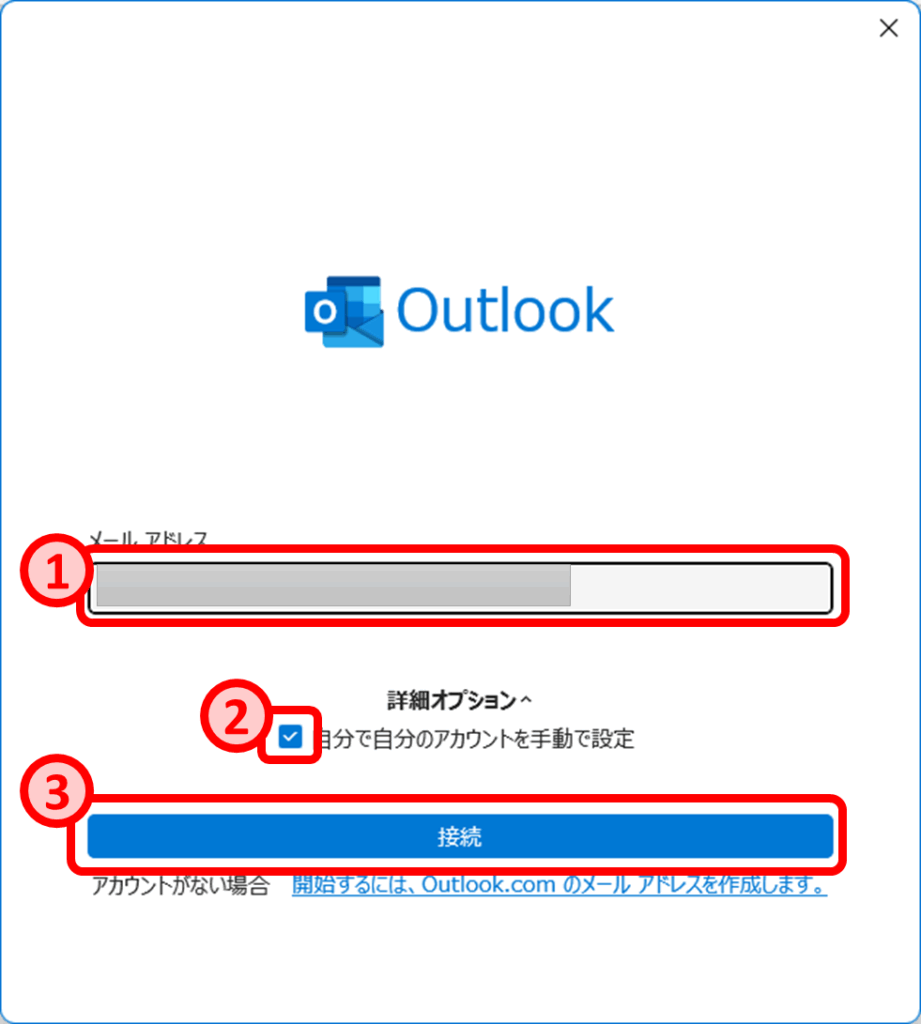
IMAPをクリックします。
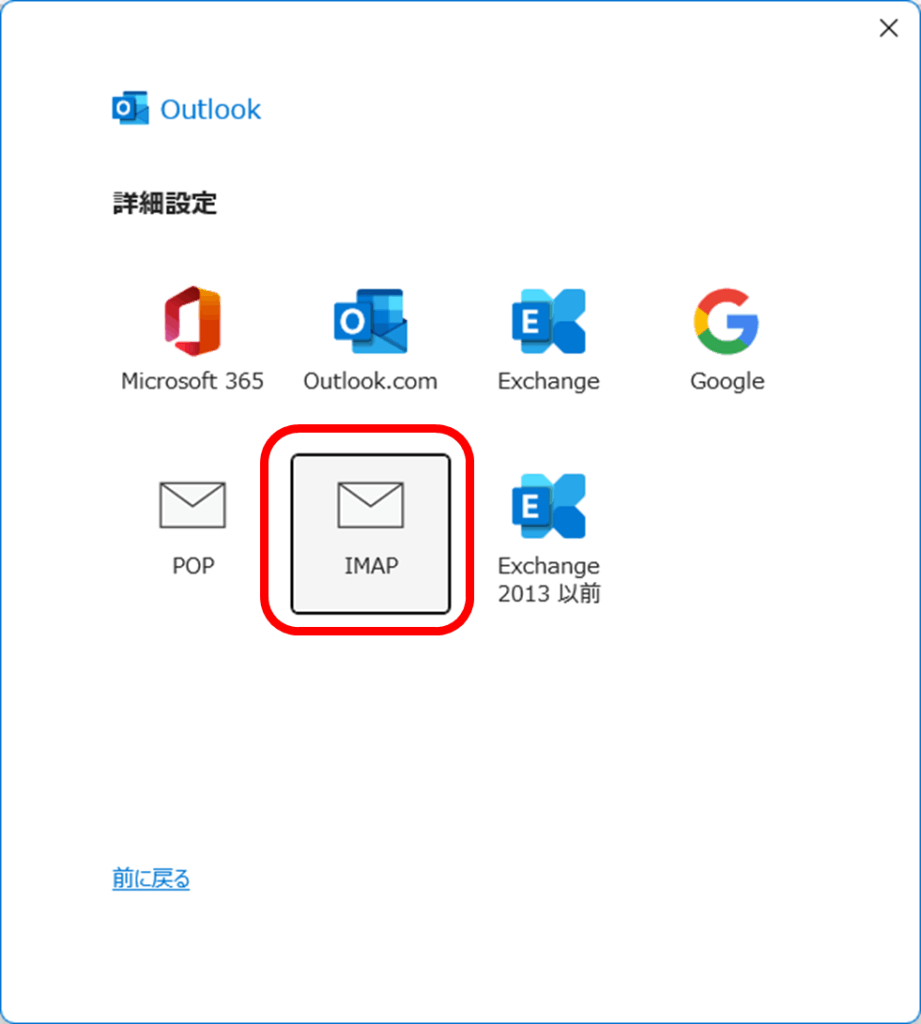
事前作業で作成したパスワードを入力→接続をクリックします。
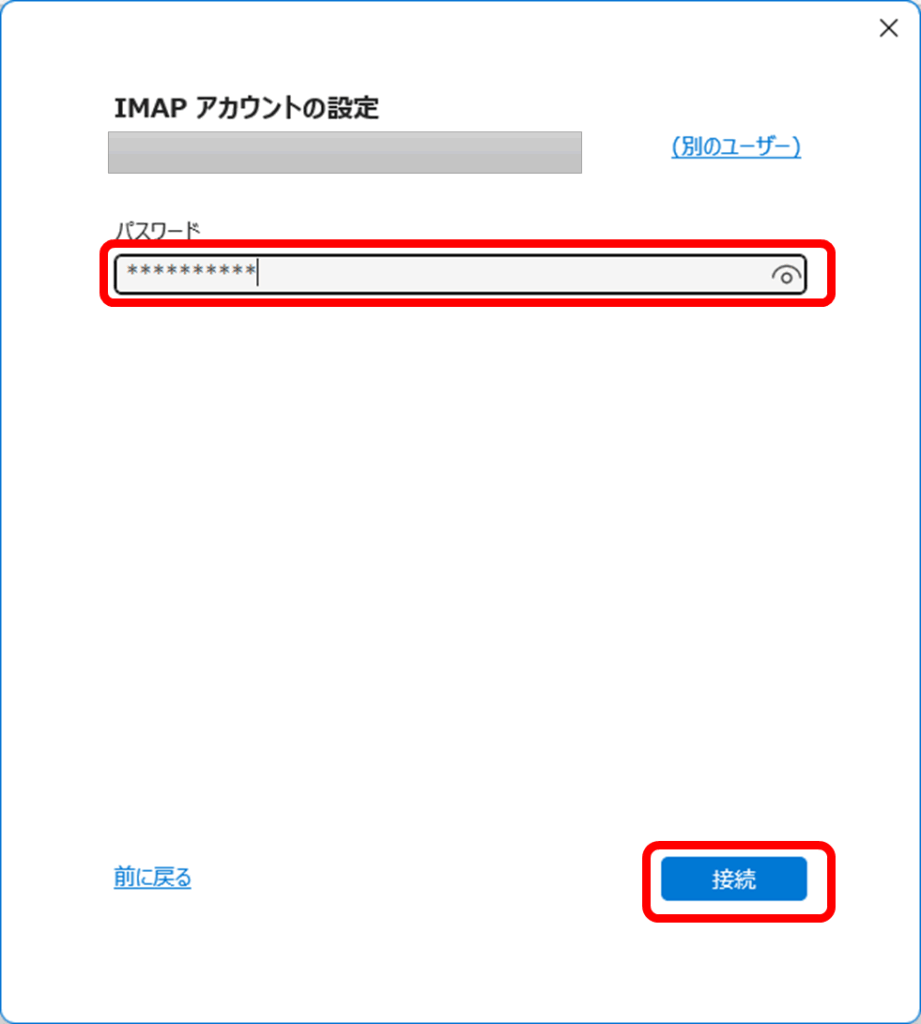
接続に問題が発生するはずなので、アカウント設定の変更をクリックします。
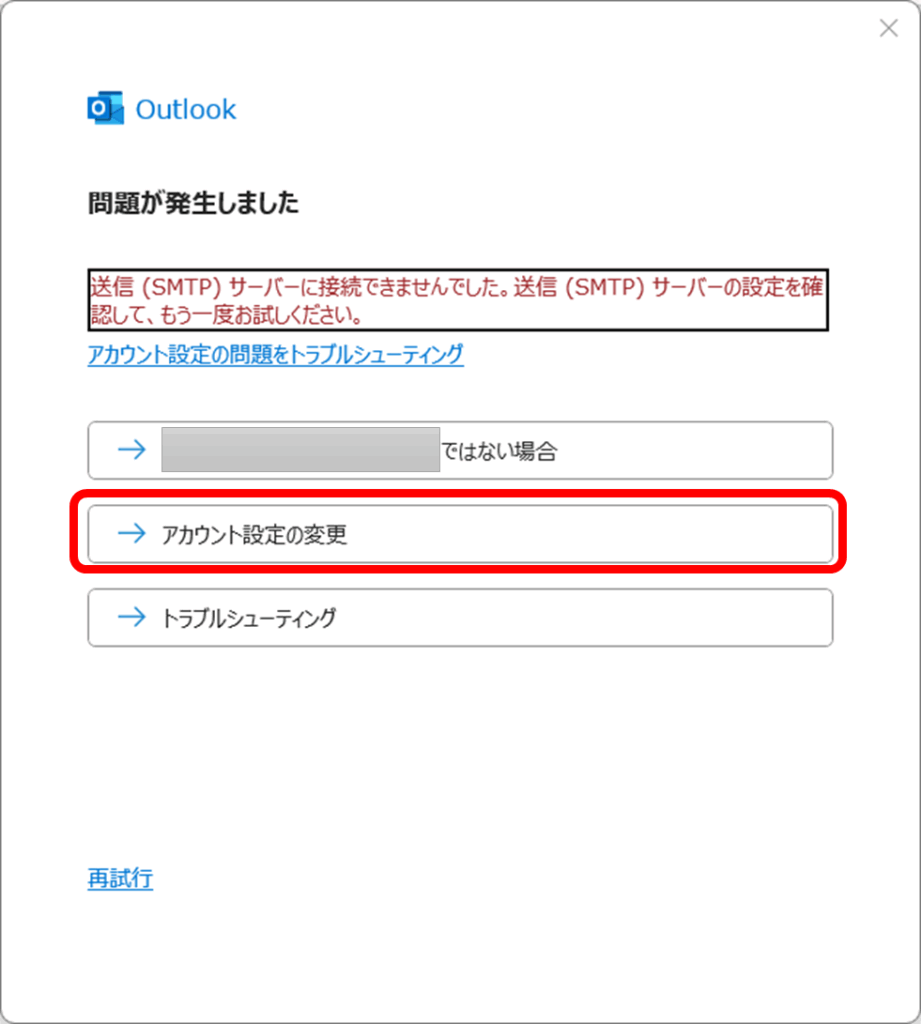
サーバーパネルでメールソフト設定をクリック→受信サーバーと送信サーバーを確認します。
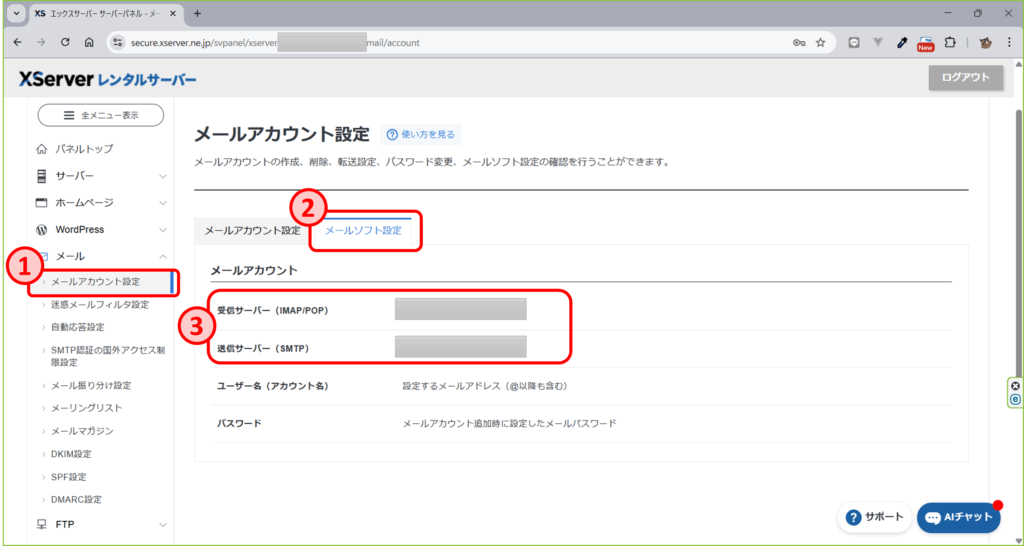
各項目を入力→次へをクリックします。
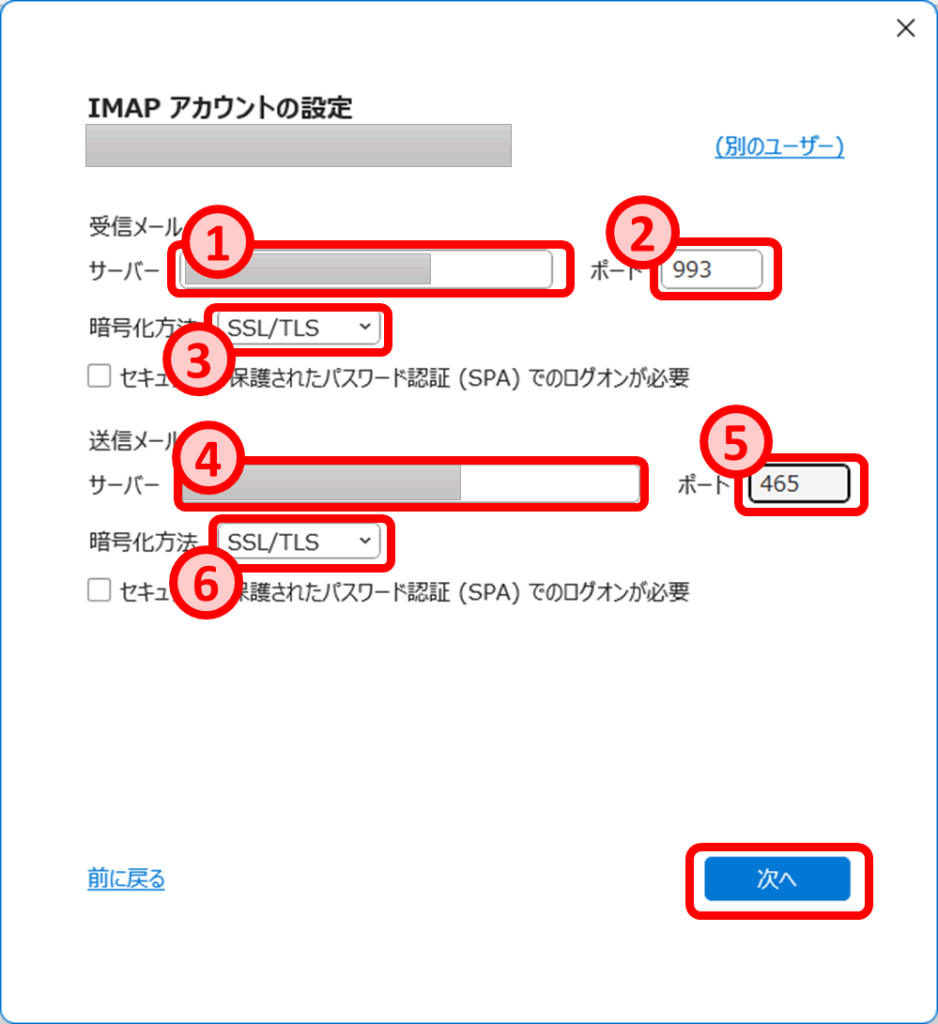
| # | 項目1 | 項目2 | 設定値 |
|---|---|---|---|
| 1 | 受信メール | サーバー | メールアカウントの受信サーバーを入力 |
| 2 | ポート | 993 | |
| 3 | 暗号化方法 | SSL/TLSを選択 | |
| 4 | 送信メール | サーバー | メールアカウントの送信サーバーを入力 |
| 5 | ポート | 465 | |
| 6 | 暗号化方法 | SSL/TLSを選択 |
パスワードは入力されているはずなので、そのまま接続をクリックします。
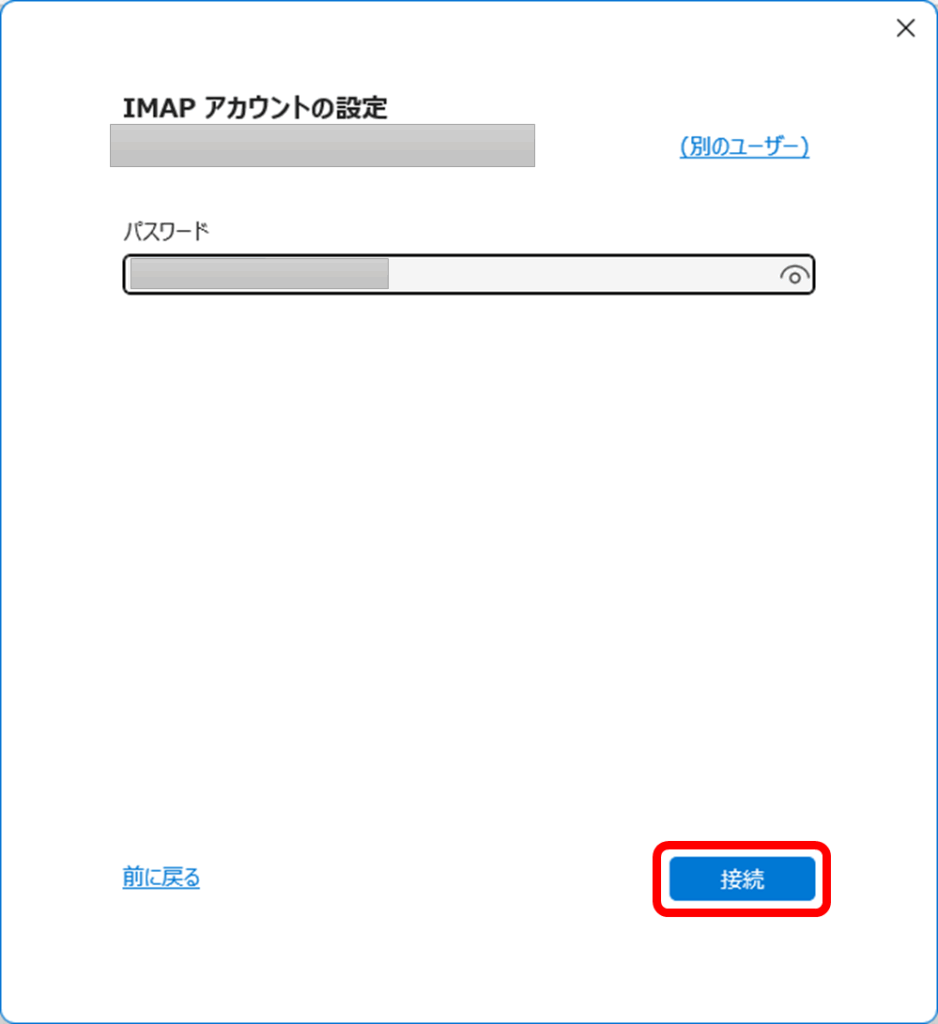
アカウントが正常に追加されたらOKです。
今回はスマートフォンの設定は行わないのでチェックを外す→完了をクリックします。
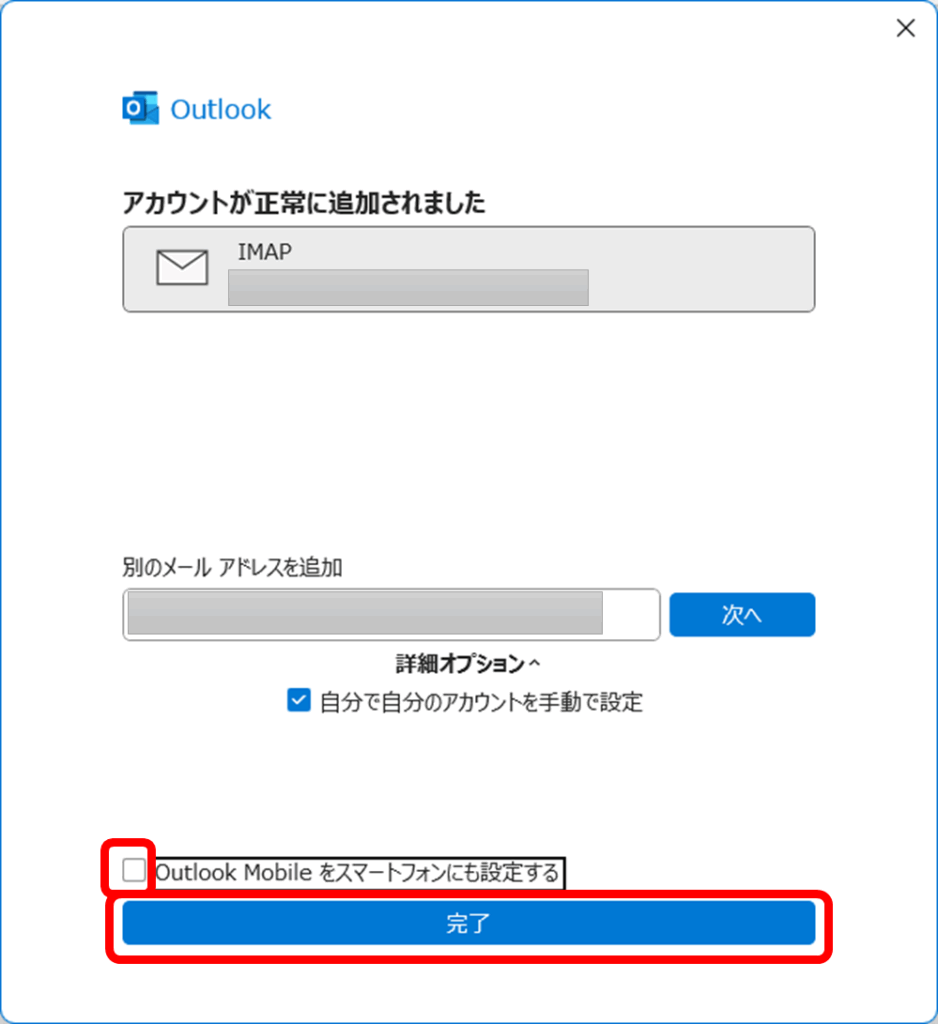
Outlookが起動されます。
同期に失敗しているはずなので、この後修正していきます。
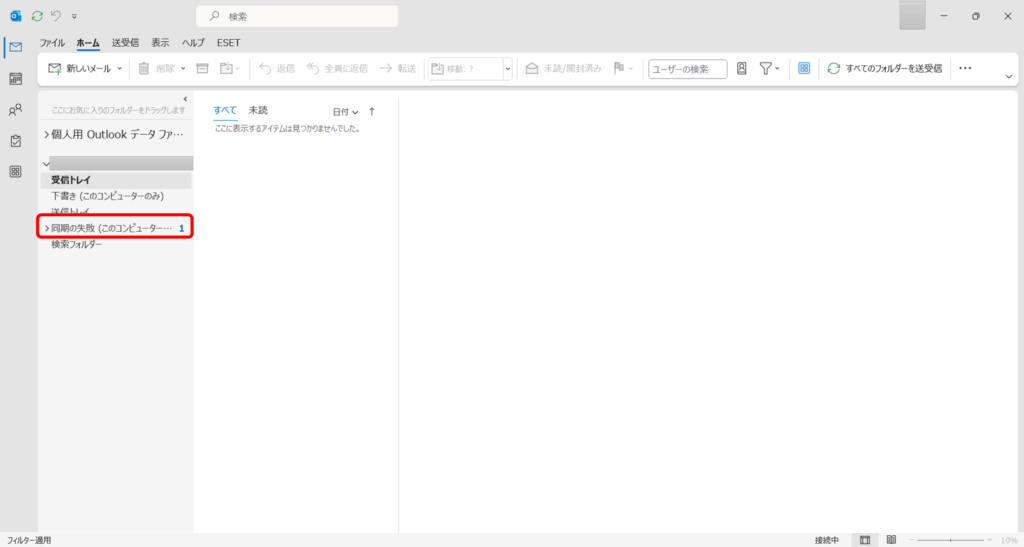
ルートフォルダーのパスを変更する
ファイルタブをクリックします。
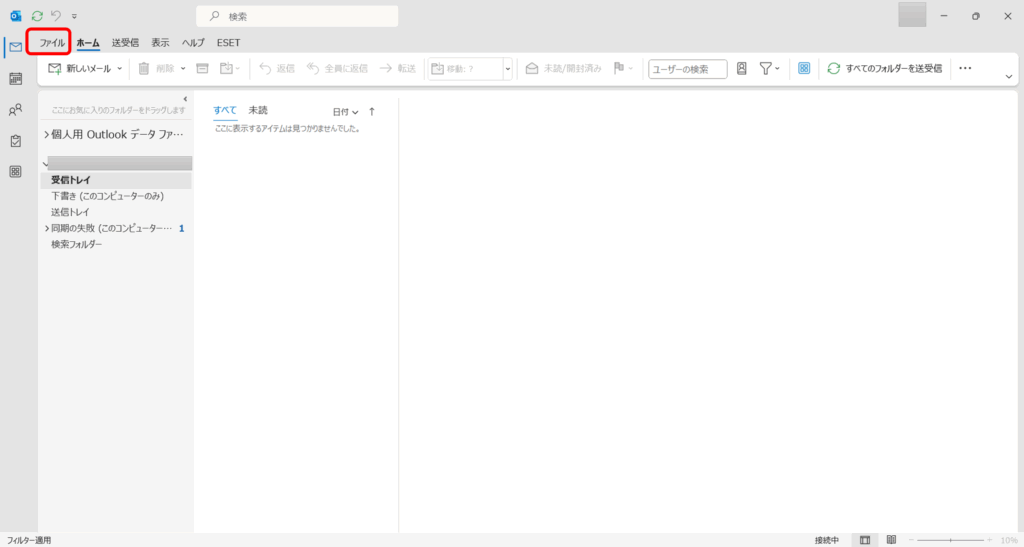
①情報をクリック→②アカウント設定をクリック→③アカウント設定をクリックします。
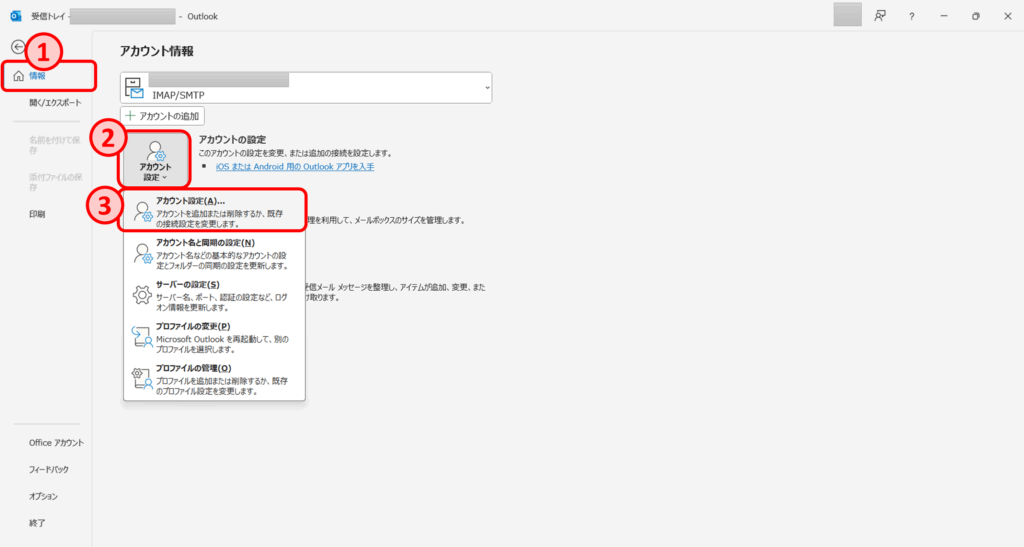
①メールアドレスを選択→②変更をクリックします。
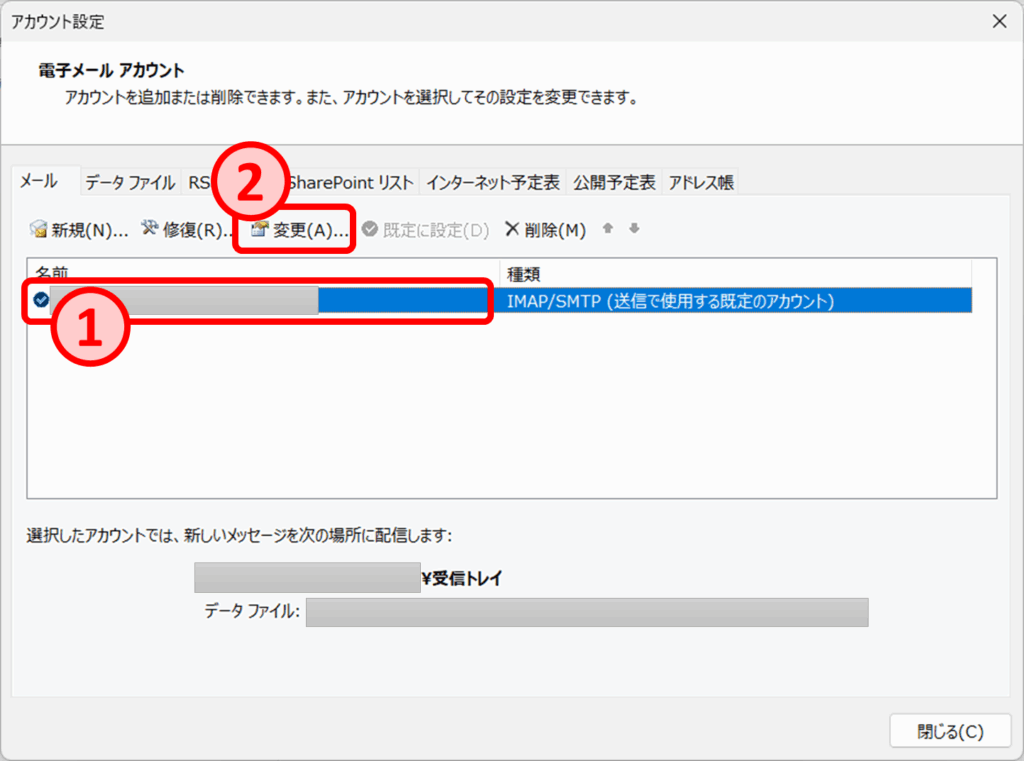
ルートフォルダーのパスに「INBOX」と入力→次へをクリックします。
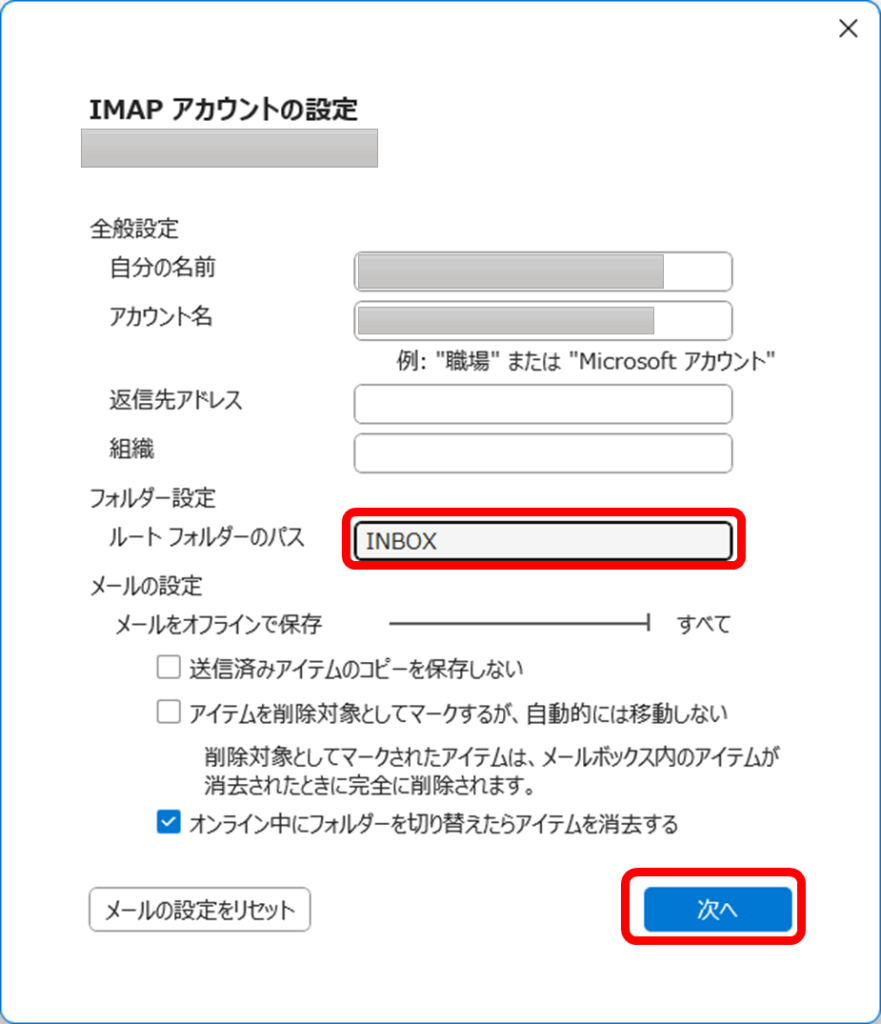
完了をクリックします。
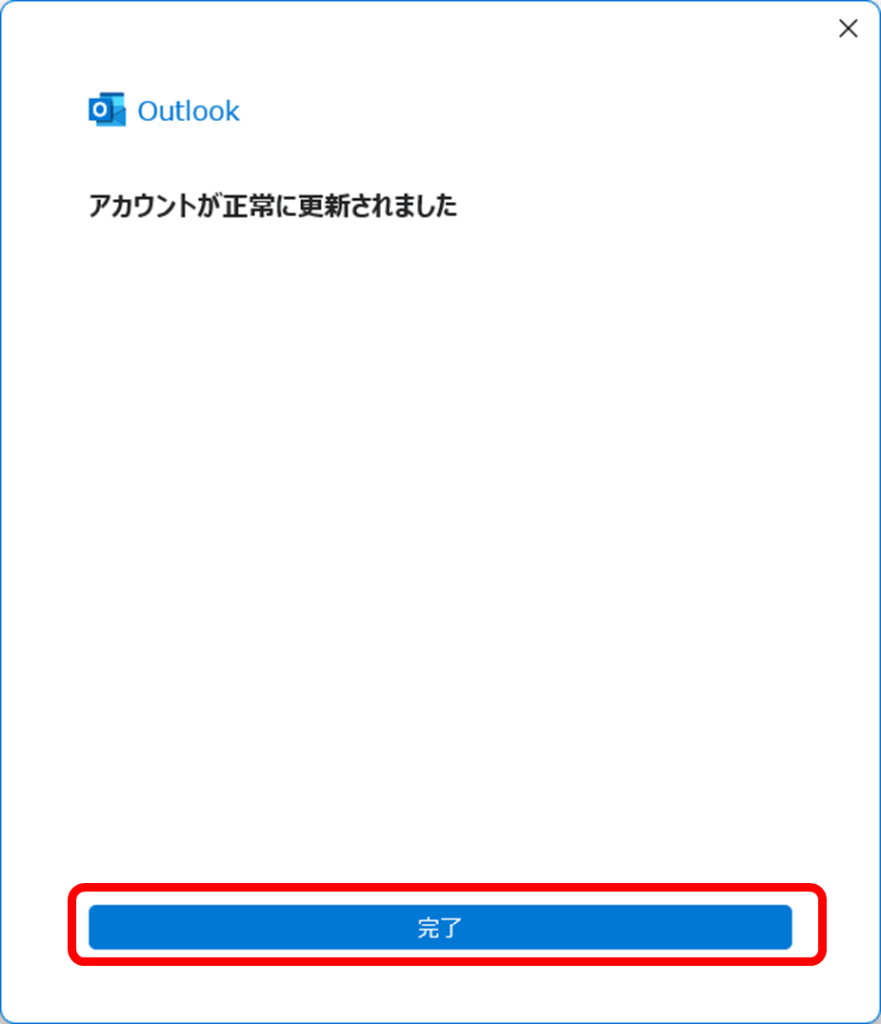
少しするとテストメールが送られてきます。
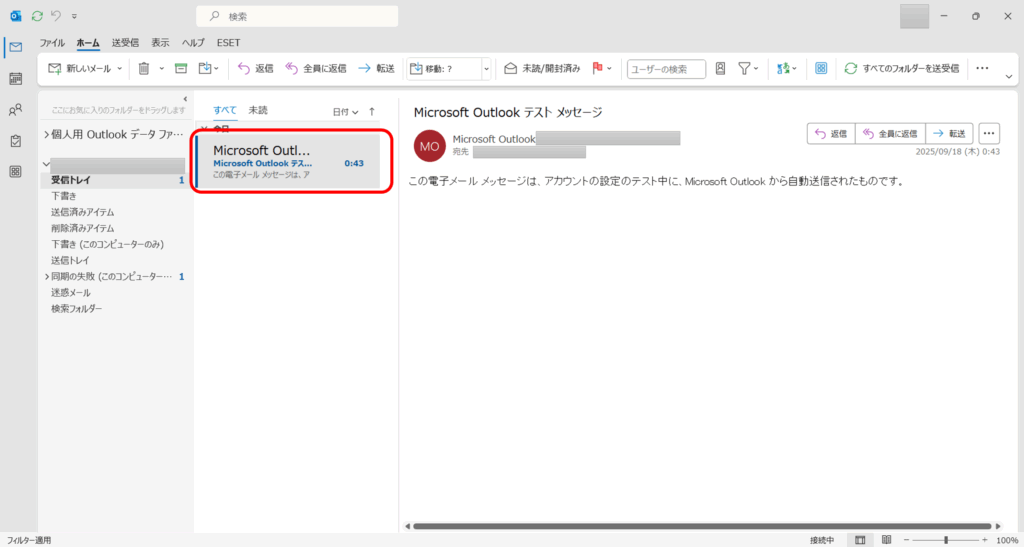
メール送受信のテストを行う
新しいメールをクリックします。
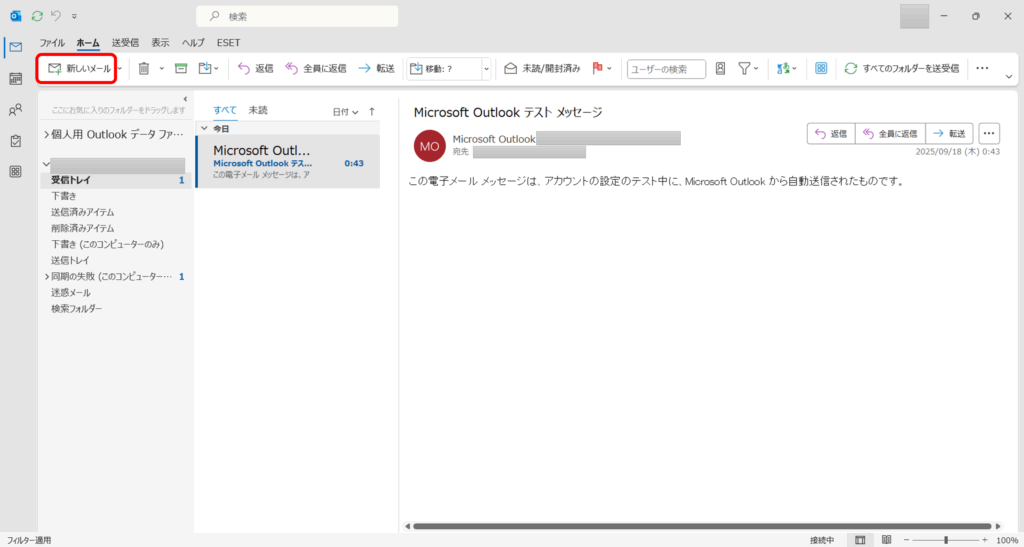
宛先に自分自身のアドレスを、件名と本文はテストメールとわかるような内容を入力→送信をクリックします。
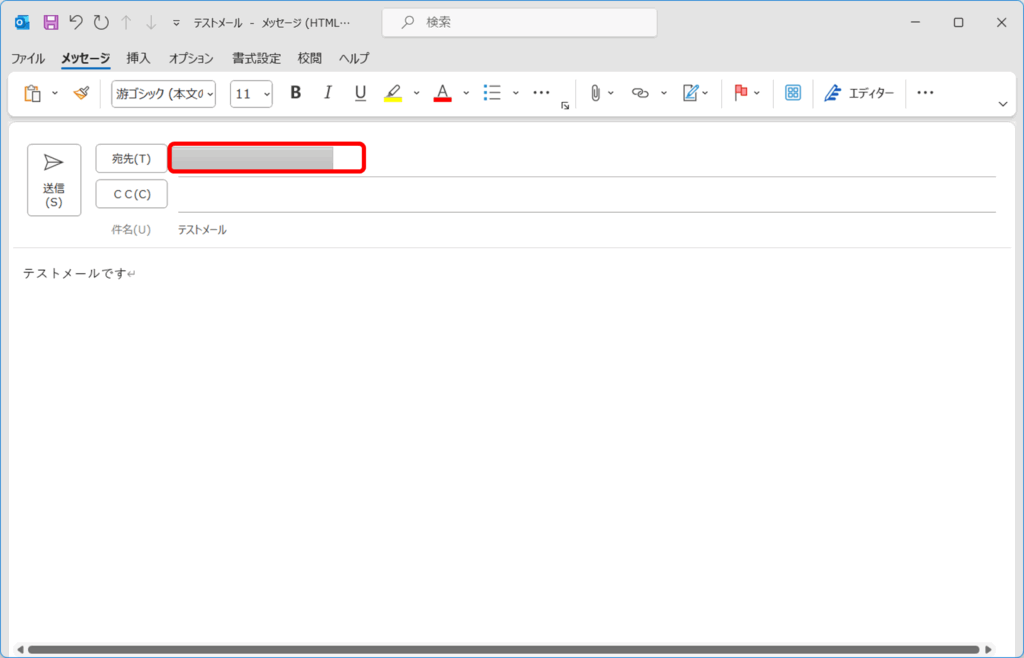
送信したテストメールを受信できたらOKです。
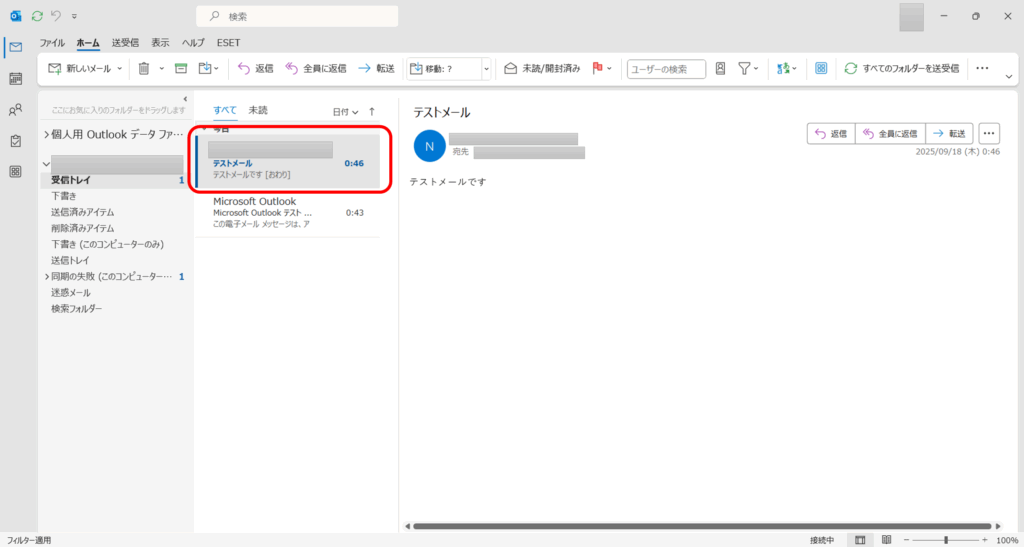
以上になります。
お読み頂き、ありがとうございました。


